Dentro de un formulario PDF, encontrarás una lista de elementos y debes elegir uno de ellos. Aquí es cuando entra en juego una opción de botón de opción para que puedas usarla para seleccionar los elementos. Pero, ¿y si eres tú quien crea el formulario PDF? ¿Cómo se agrega el botón de opción del formulario PDF? Bueno, tenemos la respuesta sobre cómo agregar un botón de opción a un PDF con PDFelement.

![]() Impulsado por IA
Impulsado por IA
Cómo agregar un botón de opción a un PDF
Ya sea que estés creando o completando un formulario PDF, y desees agregar un botón de opción, debes usar PDFelement. Esta herramienta está integrada con un relleno de formulario PDF con el botón de opción, el botón de casilla de verificación y las opciones de campo de texto que facilitan el manejo de tu formulario PDF. Con PDFelement, podrás editar, anotar, imprimir, OCR, crear y convertir características de PDF fácilmente.
Una guía paso a paso sobre cómo agregar un botón de opción
Ahora echemos un vistazo a cómo agregar un botón de opción personalizado en un formulario PDF.
Paso 1. Abrir formulario PDF
Al instalar PDFelement, lo que debes hacer es abrir el formulario PDF con el programa. Por lo tanto, navega hasta la parte inferior izquierda y haz clic en el botón "Abrir archivos". Una ventana emergente te permitirá elegir el formulario PDF correcto y abrirlo con PDFelement.

Paso 2. Editar formulario PDF
Después de hacer esto, deberías poder ver el formulario PDF en el programa. Haz clic en la opción "Forma" y luego selecciona la opción "Editar" en la parte superior derecha.

Paso 3. Agregar botón de opción en PDF
El submenú de "Forma" mostrará las opciones de edición del formulario: el botón de opción, la casilla de verificación y el campo de texto. Ahora haz clic en el botón de opción y muévete al campo de texto del formulario PDF en el que deseas agregar el botón de opción y colócalo ahí.


![]() Impulsado por IA
Impulsado por IA
Paso 4. Editar propiedades del botón de opción
Para agregar el botón de opción personalizado que acabas de insertar en el formulario PDF, haz clic derecho sobre él y selecciona la opción de propiedades. En las propiedades del botón de opción, haz clic en las opciones para modificar el botón. Ahora, haz clic en el estilo y elige uno que no sea el circular predeterminado. Desde ahí, haz clic en cerrar y usa el nuevo botón de opciones personalizado para completar tu formulario PDF. No olvides guardar tu formulario PDF una vez que hayas terminado para guardar los cambios.
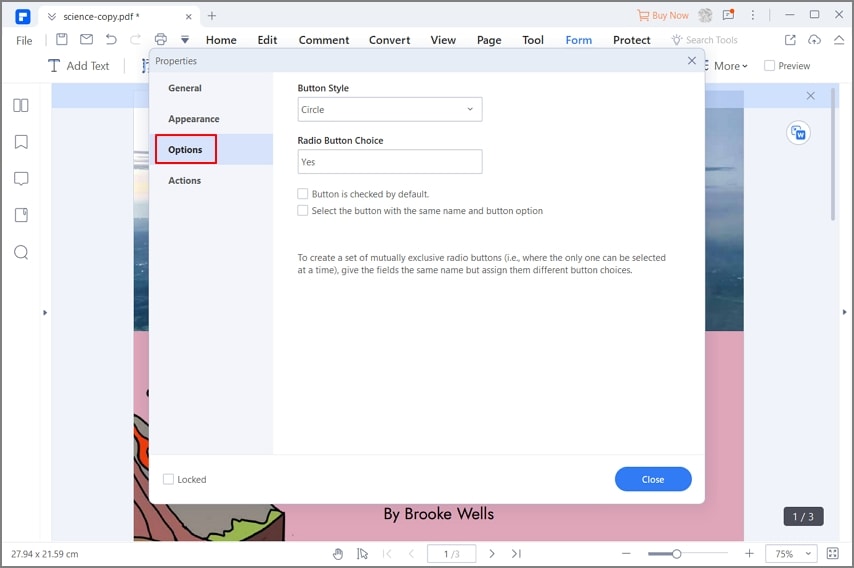
Características clave de PDFelement
PDFelement es una herramienta útil si deseas editar, crear o completar formularios PDF. Sin embargo, PDFelement está construido con otras características que debes conocer, como:
- Tiene un editor de PDF que te permite editar imágenes, enlaces, objetos y textos de un archivo PDF.
- Puedes firmar archivos PDF electrónicamente y también eliminar firmas.
- Te permite comentar en PDF usando anotaciones, marcas, dibujos, marcas de texto y formas.
- Protege los archivos PDF con contraseñas y permisos, también elimina las partes confidenciales de un archivo.
- Convierte archivos PDF a varios formatos editables como Word, Excel, Imágenes y HTML, entre otros.
 100% Seguro | Sin anuncios |
100% Seguro | Sin anuncios |






